You are here
戴尔驱动 声卡驱动 音频驱动 官方下载 自己亲自做的 有大用 有大大用 有大大大用
第一次自己亲自做的
https://www.dell.com/support/home/zh-cn
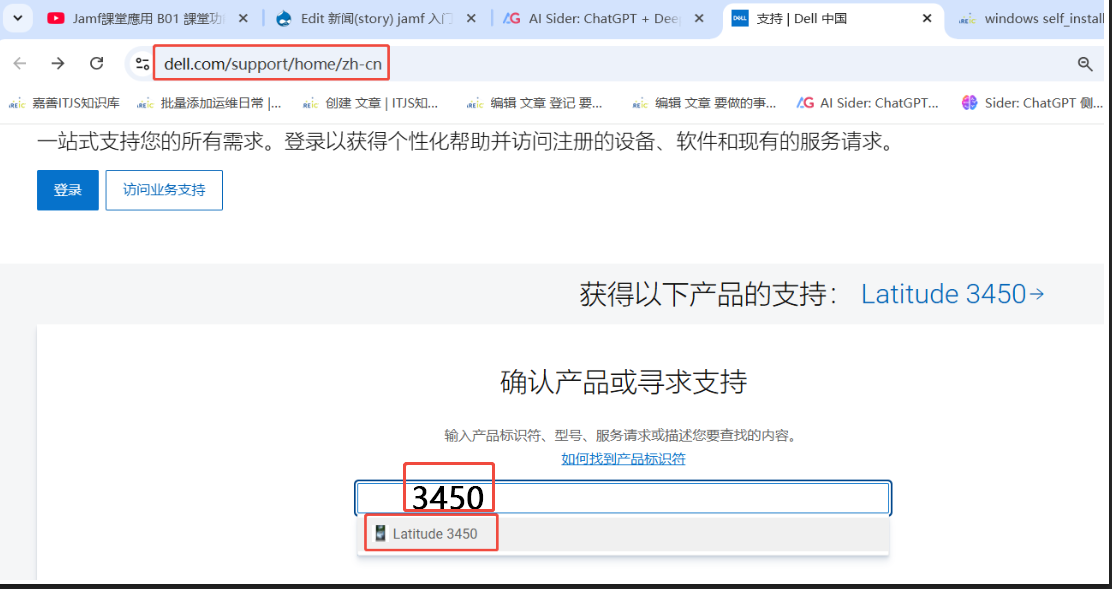
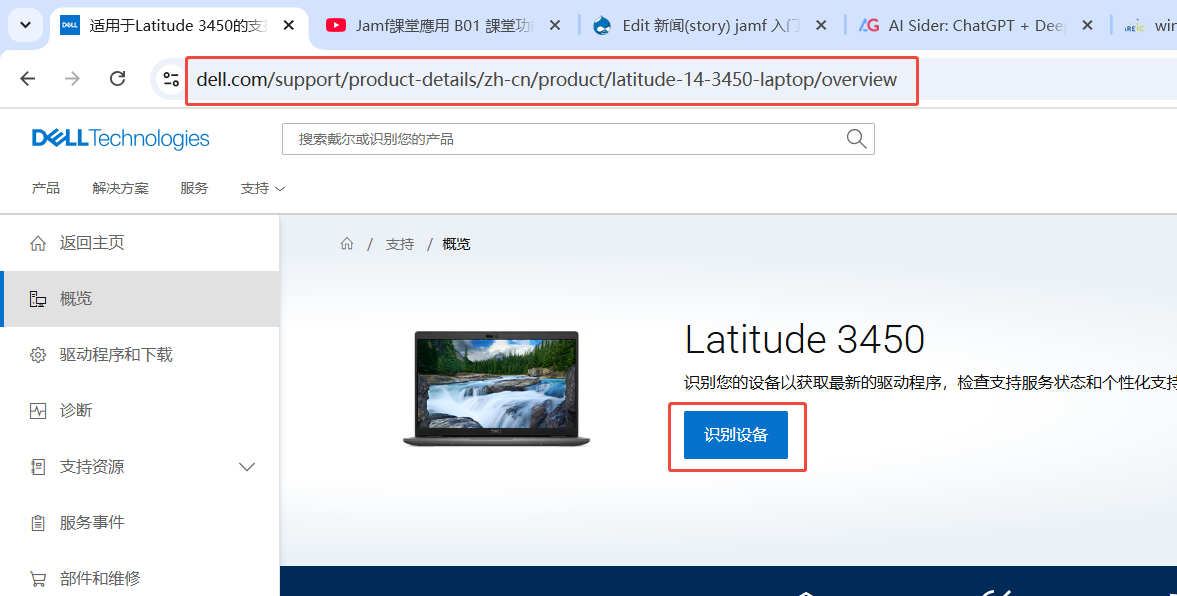
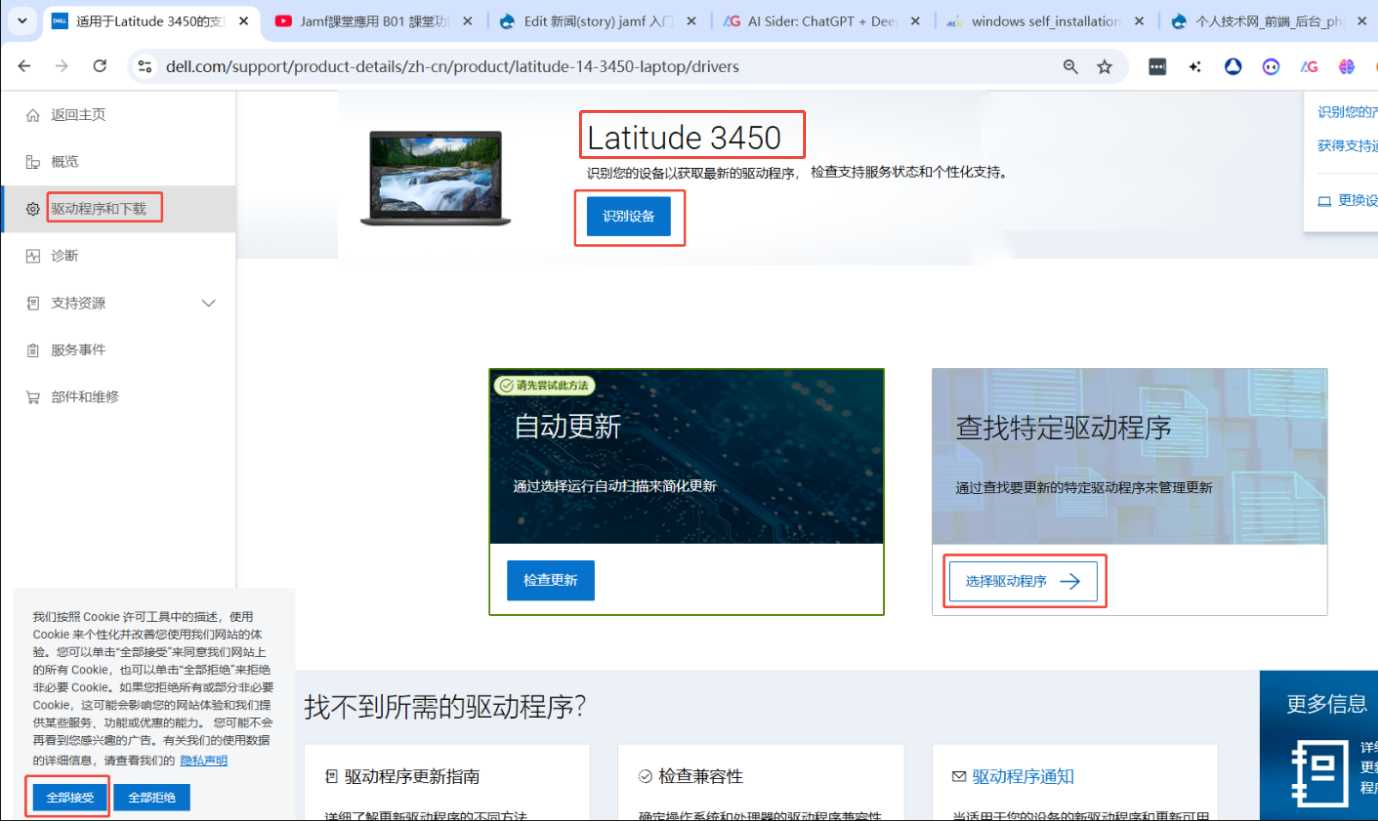
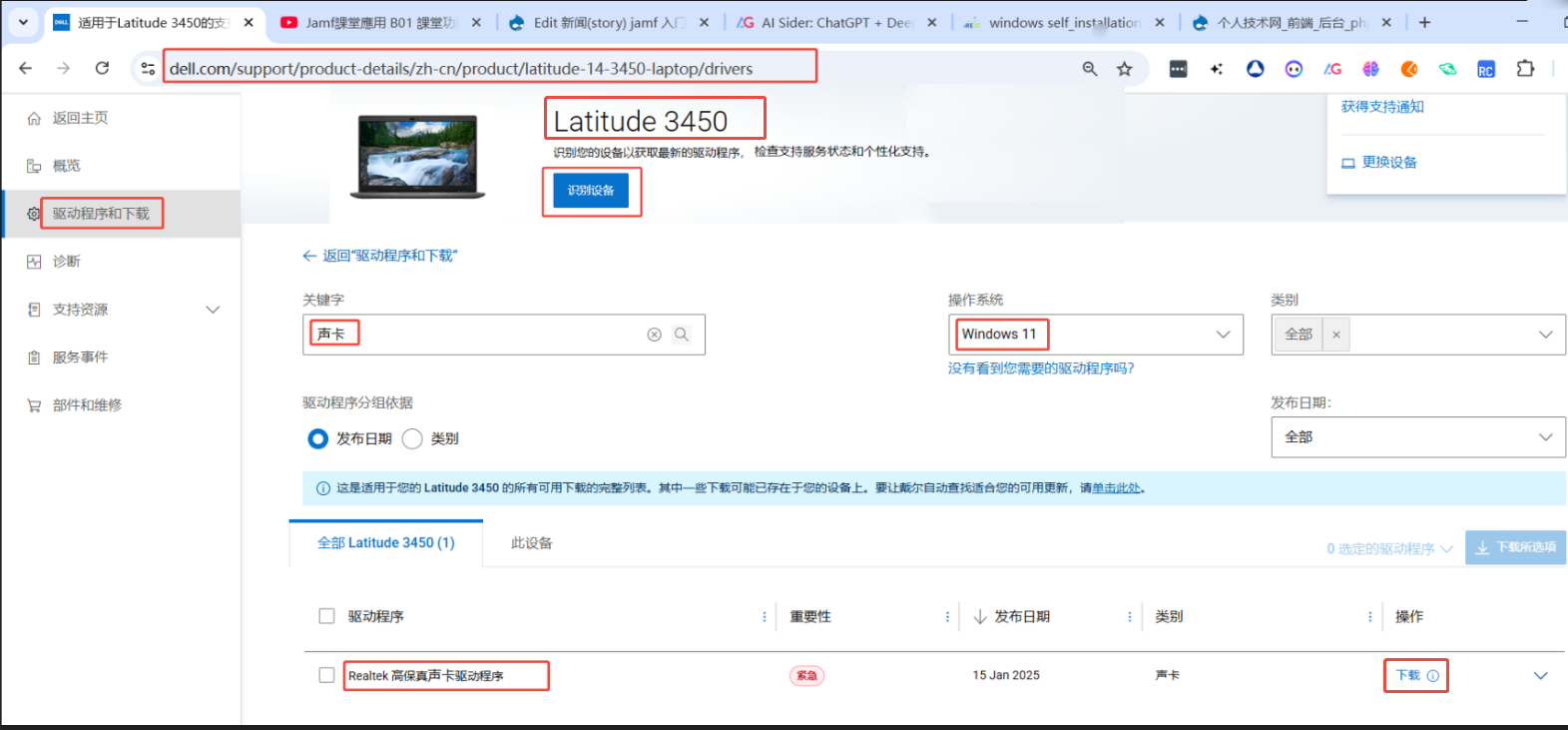
第二次自己亲自做的
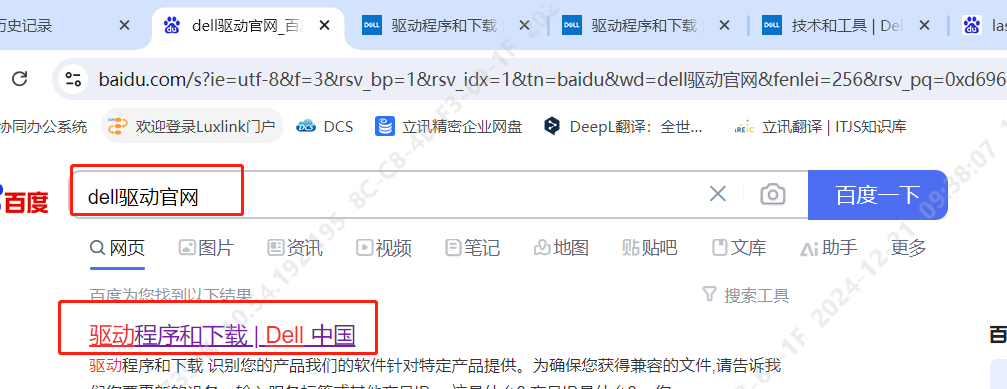
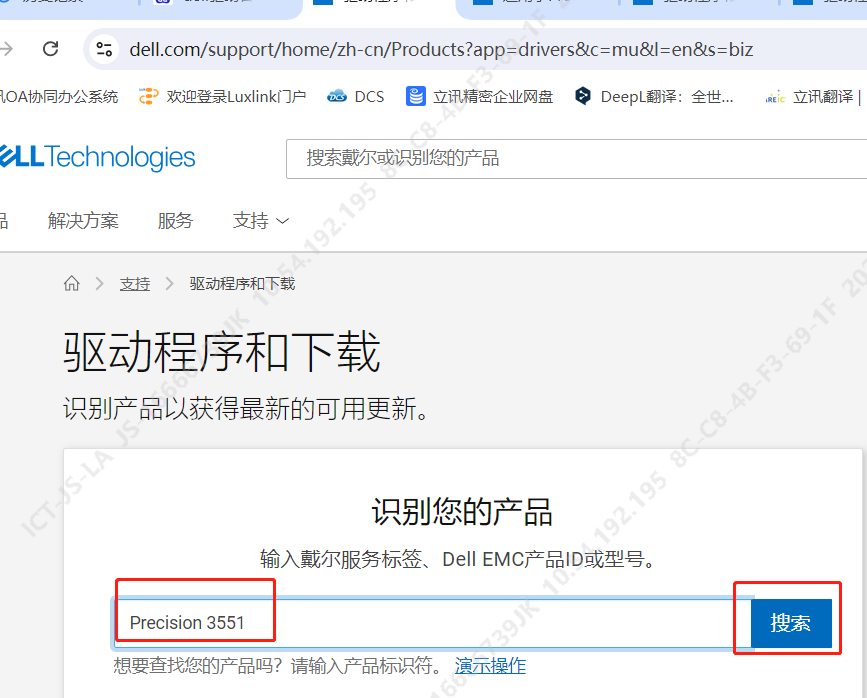
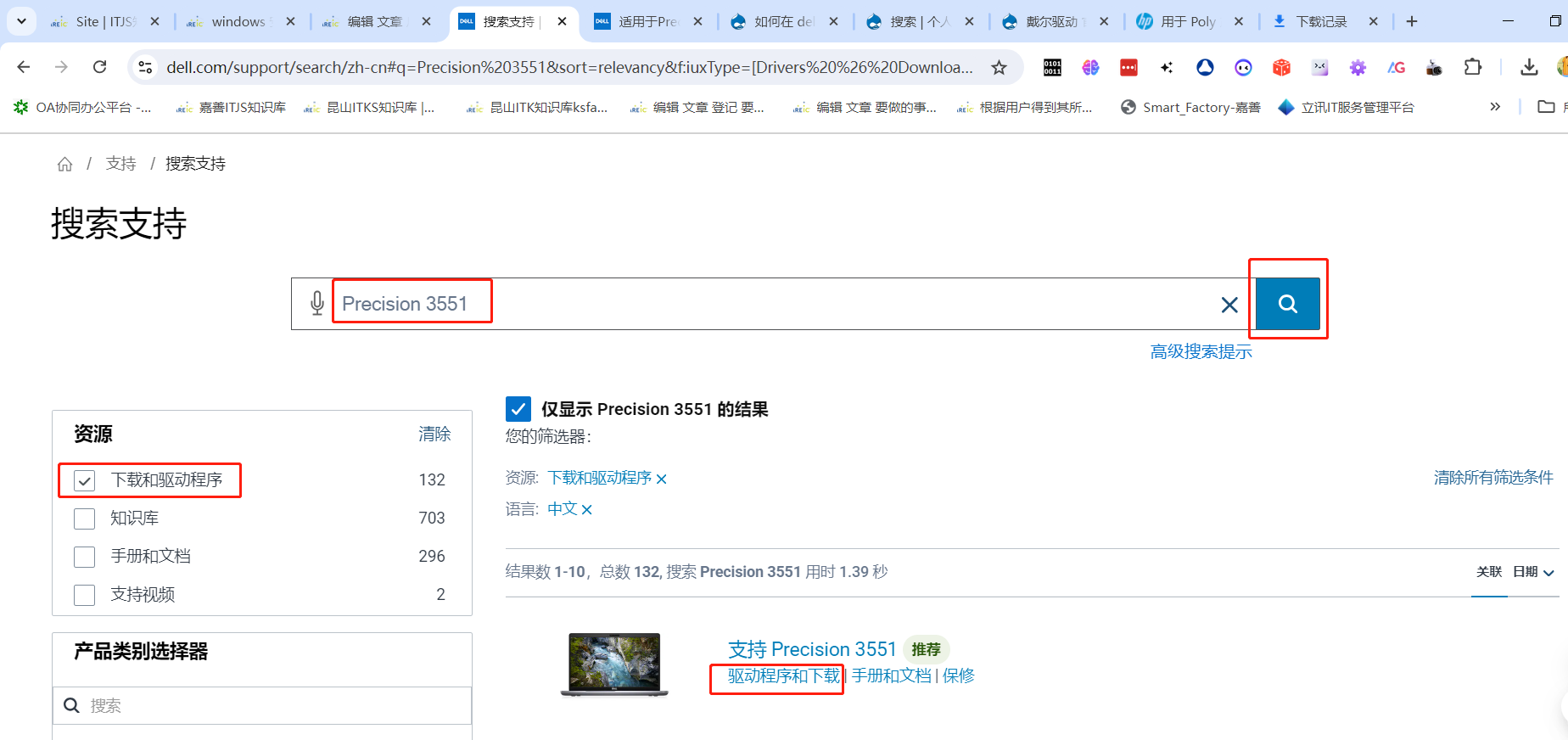
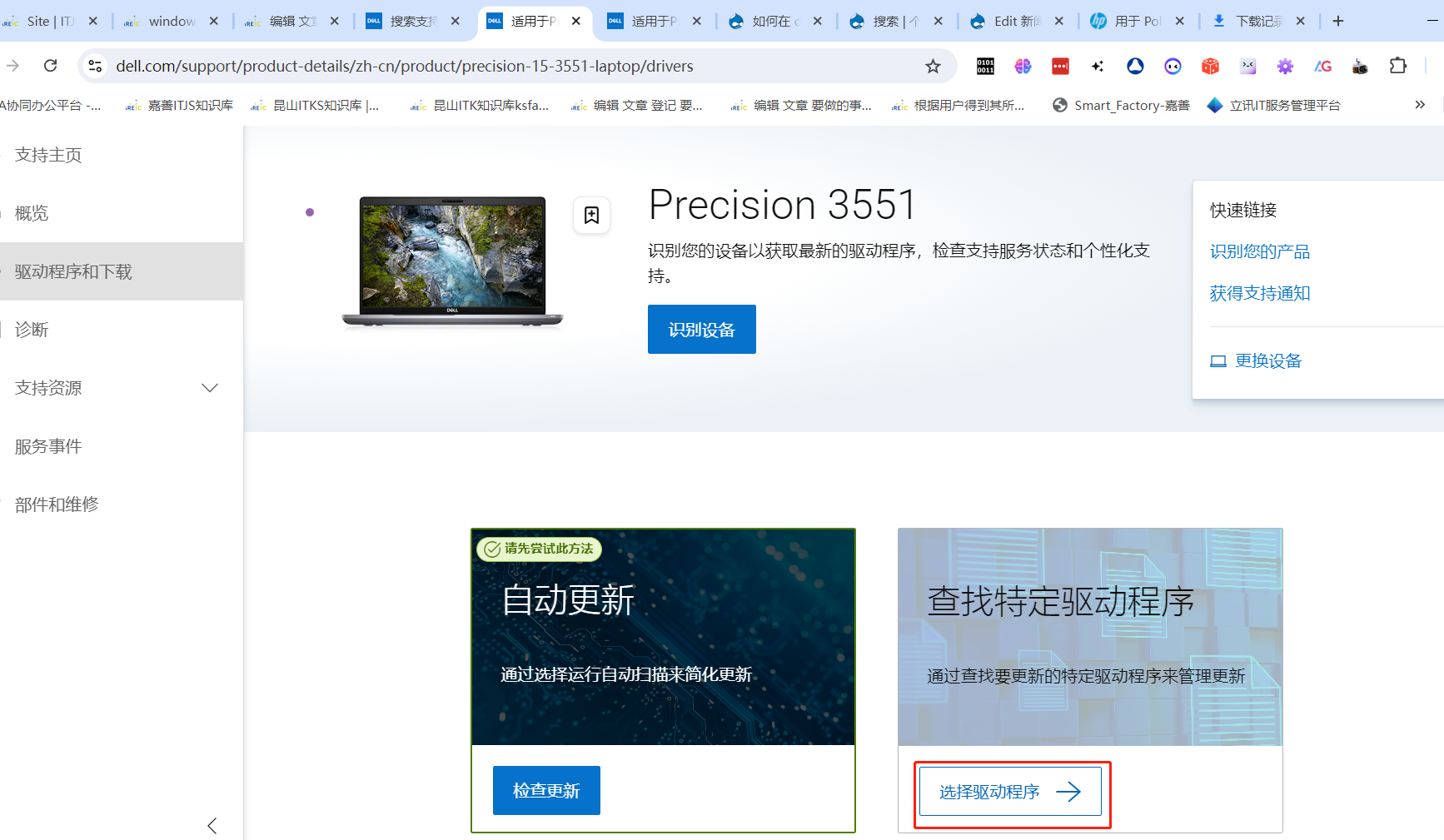
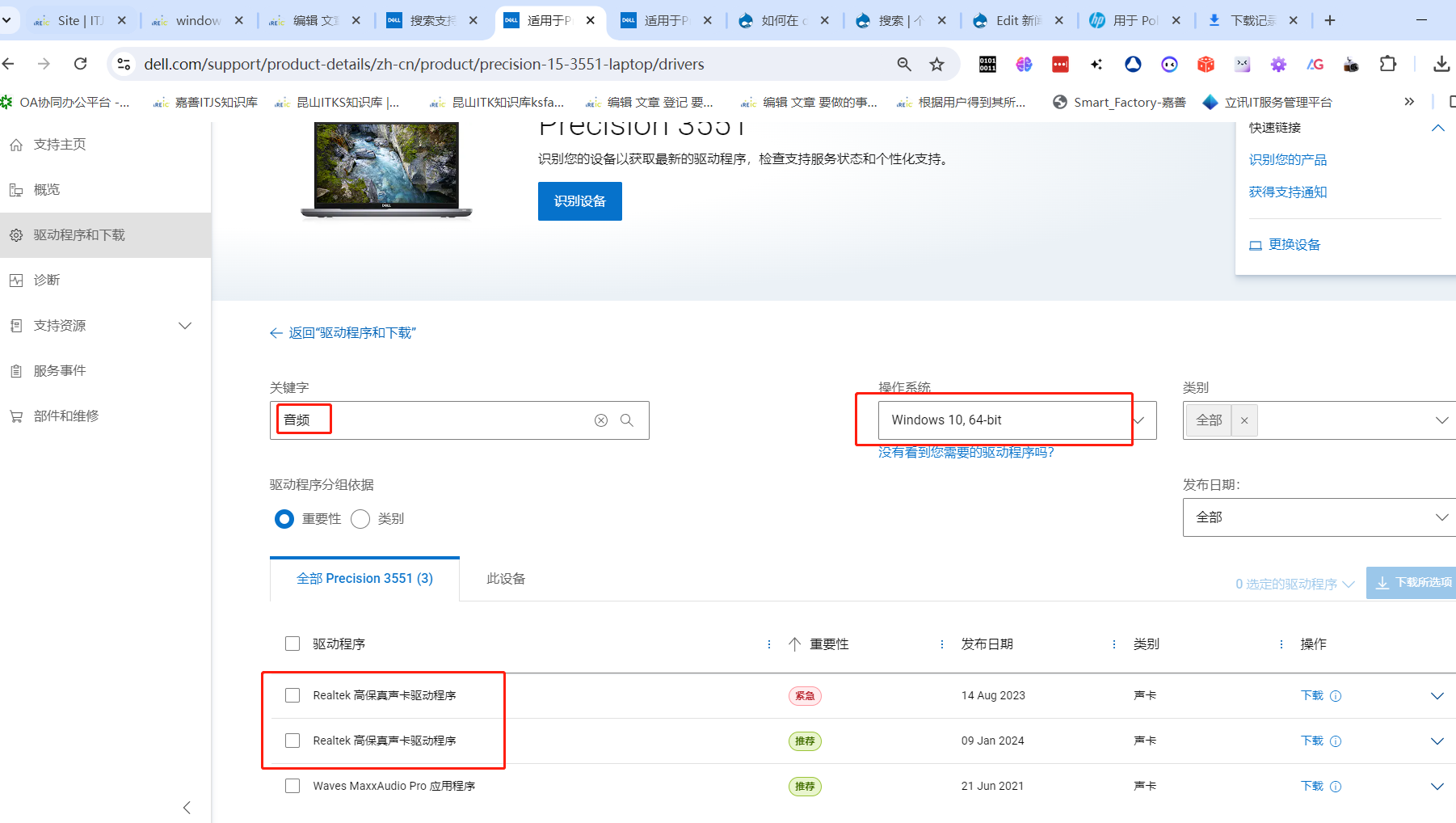
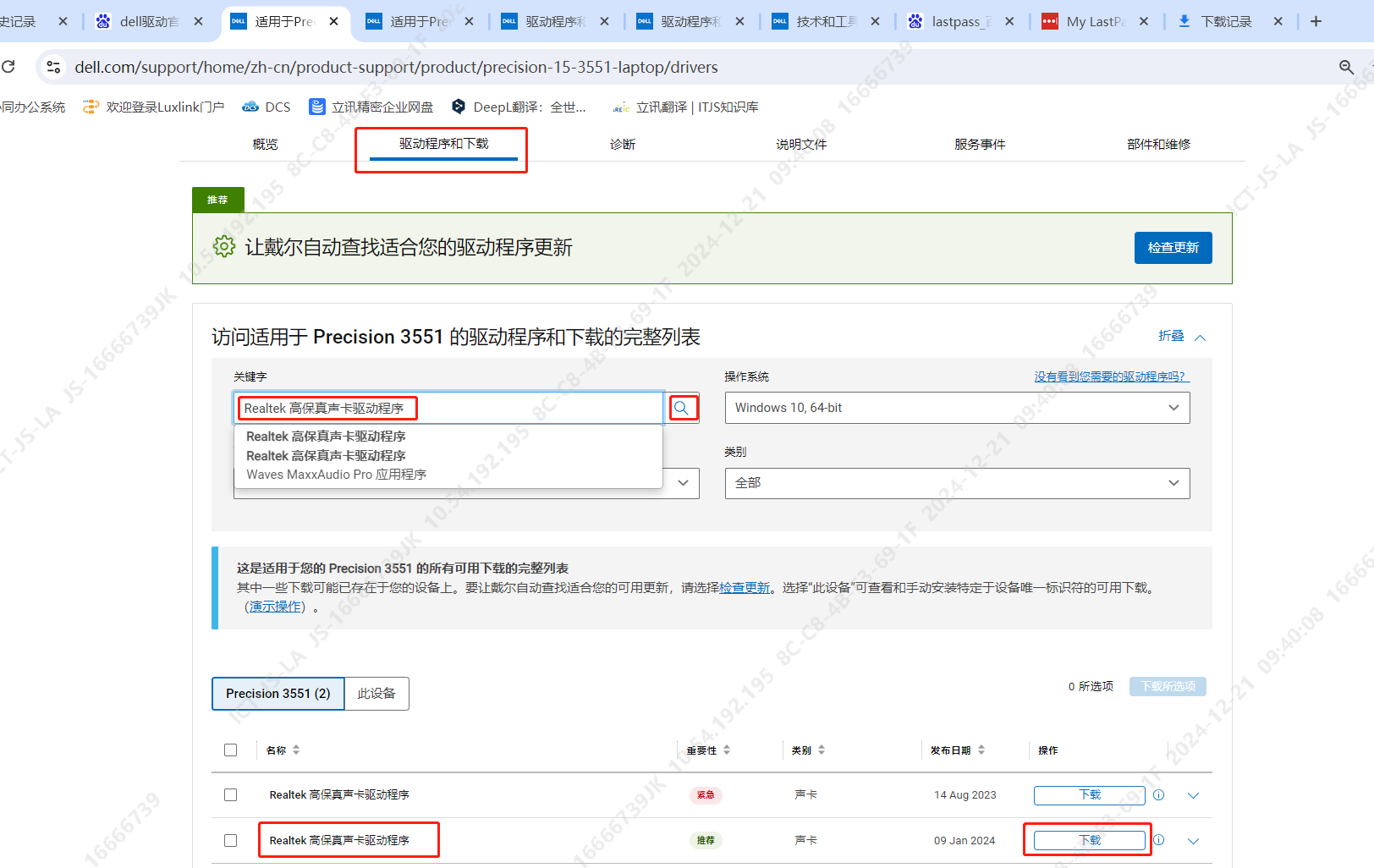
如何安装 戴尔 Latitude 声卡驱动
安装戴尔Latitude系列笔记本电脑的声卡驱动可以通过以下步骤完成,适用于Windows系统(如Win10/Win11):
方法1:通过戴尔官方支持页面下载驱动
访问戴尔支持网站
打开浏览器,进入 Dell支持页面,输入你的Latitude型号(如Latitude 5490),或通过“检测PC”自动识别。查找声卡驱动
在“驱动程序和下载”栏目中,选择操作系统版本(如Windows 11)。
在类别中选择“音频”或“声卡”,找到对应的驱动(通常为“Realtek High Definition Audio Driver”或类似名称)。
下载并安装
下载驱动文件(通常为.exe格式),双击运行并按向导完成安装。
安装后重启电脑。
方法2:通过戴尔SupportAssist工具自动安装
打开SupportAssist
在开始菜单搜索“Dell SupportAssist”,打开应用。
点击“获取驱动程序和下载”,软件会自动扫描并推荐所需驱动(包括声卡)。
一键安装
勾选声卡驱动,点击“安装”即可。
方法3:通过Windows设备管理器更新
打开设备管理器
右键点击“此电脑” → “管理” → “设备管理器”。
展开“声音、视频和游戏控制器”,找到声卡设备(如Realtek Audio)。
更新驱动
右键点击声卡设备 → “更新驱动程序” → “自动搜索驱动程序”。
如果系统未找到,可手动选择已下载的驱动文件(需提前下载)。
方法4:使用通用Realtek驱动(备用方案)
如果戴尔官网未提供适配驱动,可尝试从Realtek官网下载通用驱动:
访问 Realtek下载页,找到对应HD Audio驱动。
安装后需重启,并检查声音是否正常。
常见问题解决
驱动安装后无声音?
检查音量设置和扬声器是否被禁用。
在设备管理器中卸载声卡驱动后重新安装。
驱动冲突?
使用工具(如DDU)彻底卸载旧驱动后再安装新驱动。
系统兼容性问题?
右键点击驱动安装文件 → “属性” → 勾选“以兼容模式运行”(如选Windows 8)。
按照以上步骤操作后,你的戴尔Latitude声卡应能正常工作。如仍存在问题,建议联系戴尔技术支持。
